今天给大家介绍一下Win7系统怎么升级到Windows10的具体操作步骤。
-
1. 打开电脑,进入微软官网,登录。
2.进入首页后,选择“立即加入”,加入微软预览版的试用。

-
3.将“接受使用条款和隐私声明”的“我接受”勾选上。
4.选择“安装Technical Preview”点击。

-
5.我们想要的是升级,所以选择“获取升级”即可。
6.然后系统就会下载升级部件,下载好以后,运行,然后就会提示重启。选择重启即可。
7.重启后,系统会自动弹出Windows Update,选择“检测更新”点击。
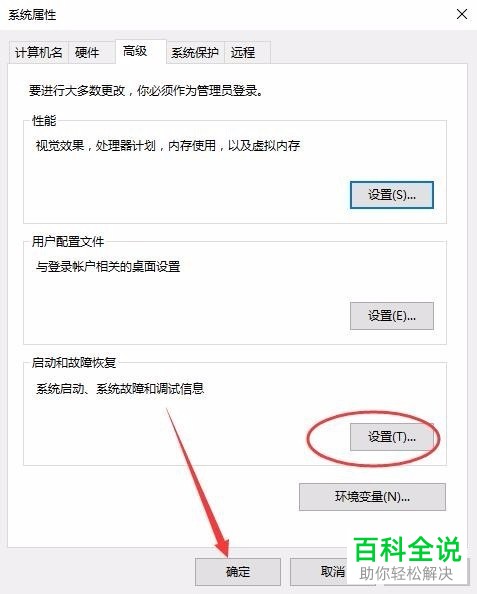
-
8.接着选择“安装”。
9.然后我们就耐心等待下载安装,安装完毕,选择“立即重新启动”,点击。
10.接着进入“准备就绪”页面,时间较长,大概几十分钟。

-
11. 然后弹出许可条款,选择“我接受”即可。
12.接着我们可以选择“使用快速设置”,也可以选择自定义。小编选择快速设置。

-
13. 然后继续等待,系统会安装一些应用。
14. 安装完毕后,就会进入win10界面。这样就升级到win10了,而且win7之前的软件还在。
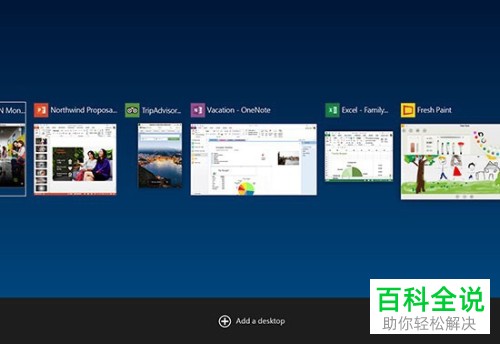
-
以上就是Win7系统怎么升级到Windows10的具体操作步骤。
